¿Cómo editar un video usando WhatsApp de mi Android o iPhone? - Herramientas Edición

Editar videos para cualquier persona resulta ser muy sencillo si utiliza una aplicación específica para ello en su móvil o PC. Lo que no saben es que desde WhatsApp también es posible hacer esto de una manera muy sencilla, práctica y fácil. Si eres de los que no sabe cómo hacer este tipo de edición para subir vídeos a tu estado de manera que luzcan mucho más llamativos, entonces debes leer lo que aquí te iremos planteando.
¿Qué se puede hacer en el editor de video de WhatsApp?
Cuando vayas a editar tu vídeo desde WhatsApp para luego subirlo a tu estado, debes tomar en cuenta aquellos aspectos o características propias de la aplicación que te facilitan de cierta forma mejorar y así obtener un resultado mucho mejor respecto al vídeo que vayas a publicar en esta red social. Recuerda que puedes hacer esto desde tu teléfono móvil o desde la versión web de la plataforma.
Aquí se te dan herramientas desde algunas básicas hasta otras un tanto más profesionales como puede ser el poder recortar tu vídeo donde quieras. También es posible que le incorpores texto sobre la transmisión, emojis y otros varios recursos disponibles en la misma plataforma que tienes derecho a utilizar.

Recorte del tiempo
Es posible que logres recortar el vídeo, esto quiere decir, que solo se transmita la cantidad de segundos que deseas (recuerda que existe un límite de 30 segundos, más de ello no puedes subir). Entonces, sí por ejemplo, el vídeo dura 20 segundos y deseas que se muestren tan solo la mitad, allí puedes hacerlo.
Incluso, es posible que apliques otros recortes o puedas convertir el vídeo a un GIF y así hacerlo mucho más dinámico y divertido para los contactos que tienen acceso a ver los estados que compartes. De tal manera, la aplicación te facilita recortar el tiempo hasta lo que quieras proyectar visualmente en tu WhatsApp.
Pinceles y stickers
Otra de las opciones que te permite al editar los vídeos en la app de mensajería instantánea, es que muy bien puedes colocarle algunos emojis o Stickers simbólicos que vayan en concordancia con el contenido del material audiovisual o cualquiera que tú prefieras colocar en el momento y lo seleccionas de la lista que se te ofrece allí mismo.
Por otro lado, el uso del lápiz, pincel o resaltador también es una de las funciones muy comunes y mayormente utilizadas cuando se va a editar vídeos desde WhatsApp. Esto lo puedes aplicar cuando lo requieras o necesites, de forma que sirva para indicar algo que va a ocurrir, destacar una situación relevante o si por el contrario, tan solo es a manera de decoración.

¿Cómo acceder al editor de videos de WhatsApp?
Desde la plataforma resulta muy sencillo poder acceder para que edites tú mismo los vídeos que quieras subir a tu estado en WhatsApp. Lo primero que debes hacer es irte al icono de una cámara que sale en la barra de títulos de la aplicación, justo al lado izquierdo de dónde dice que aparecen los chats.
Estando allí, deberás entonces ir a seleccionar el vídeo que piensas publicar, solo con deslizar hacia arriba te irán cargando los archivos multimedia allí disponibles. También es posible que vayas a tu galería y eliges directamente el vídeo desde allí y luego haces clic en la sección para compartir y seleccionas los estados de WhatsApp y llegarás al mismo lugar que con el proceso anterior.
Una vez hayas elegido el vídeo, allí te sale para que lo edites. Aparece el icono del lápiz en la esquina superior derecha para añadir color con el pincel, también sale el símbolo de los emojis (dónde puedes seleccionar uno e incluso elegir entre los Stickers). Además, te saldrá un recuadro conformado por dos líneas tipo ele mayúscula (L) para que puedas recortar el tiempo del material y también algunas opciones más.
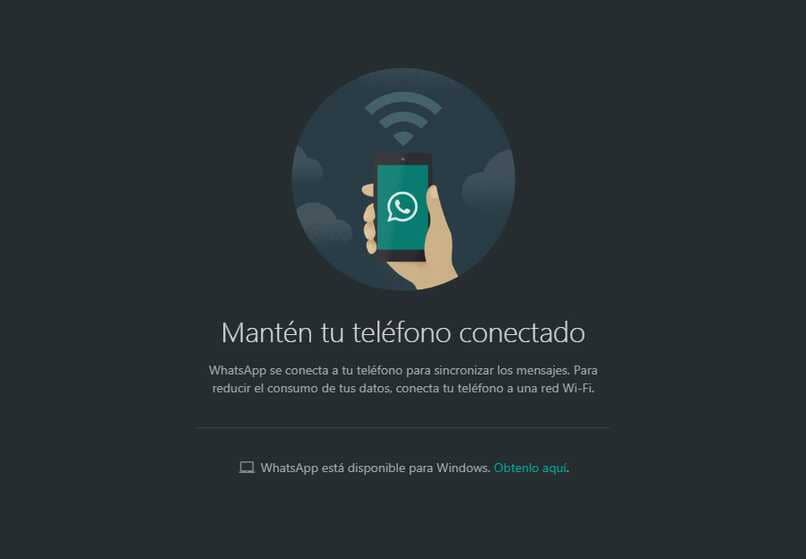
Por ende, tú eres quien escoges qué hacer y cómo colocar para que de esta manera, el vídeo que publiques tenga mayor visualización y llame mucho más la atención. En cuanto al texto que quieras agregar, presionas en la letra T que sale en la parte central superior y ahí escribir (hasta cambiar el tipo de letra), también puedes añadir emojis ahí mismo. Cuando lo tengas editado por completo, solo oprimes el botón verde para publicar, seleccionas tu estado y esperas a que cargue.
¿Cuál es el procedimiento para guardar un video editado con WhatsApp en tu móvil?
Después de que hayas hecho la edición final y adecuada a tu vídeo desde WhatsApp y también que lo hayas compartido a tu estado de WhatsApp, es posible que logres guardarlo en tu móvil para utilizarlo después y no tener que realizar la edición nuevamente en próximas ocasiones que quieras compartir el vídeo allí.
Para ello, se te da la opción de que puedas guardar el vídeo, lo primero que se debe hacer es ir a ver tu estado desde los ajustes. Esto quiere decir, que vas a la sección de estados y cuando veas el tuyo, oprimes los tres puntos que salen en la parte derecha. Entre las opciones que te salgan, haces clic en guardar y de esta manera tendrás el vídeo en tu dispositivo móvil. Aunque, muy similar es el proceso para guardar los estados de tus contactos.